word打字不显示字了什么原因 word里面打字不显示是怎么回事
很多对Word文档不熟悉的朋友在使用Word过程中总会有这样那样的问题,比如打字不显示汉字甚至打字不显示等等。那么Word打字不显示字了是什么原因?Word里面打字不显示是怎么回事呢?今天就以Word为例带大家分析可能的原因和解决办法。
一、word打字不显示字了什么原因
Word打字不显示字大概率是因为输入法的原因,以下两种解决方案供大家参考。
1、卸载输入法,并重装输入法。然后重启Word,看问题是否是能够解决。
2、检查Word输入法设置是否有问题,当碰到无法输入汉字,或者输入汉字不显示的情况,点击Word的文件菜单。文件菜单中点击选项。
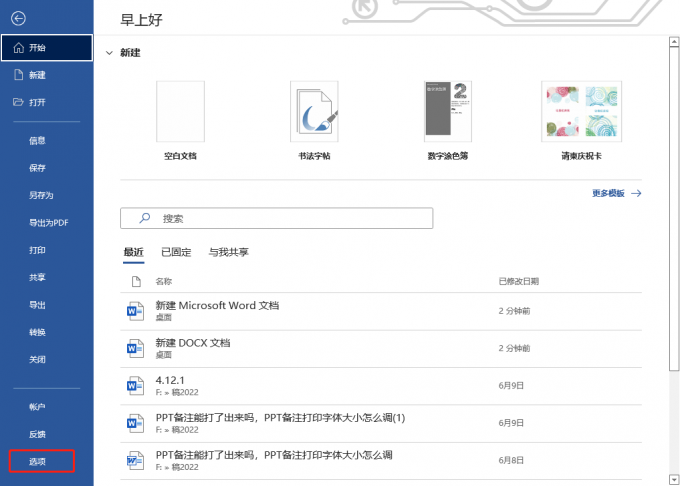
在Word选项界面点击高级,在右侧找到“输入法控制处于活动状态”,并取消前面的打勾,再重启Word文档就可以了解决这个问题了。
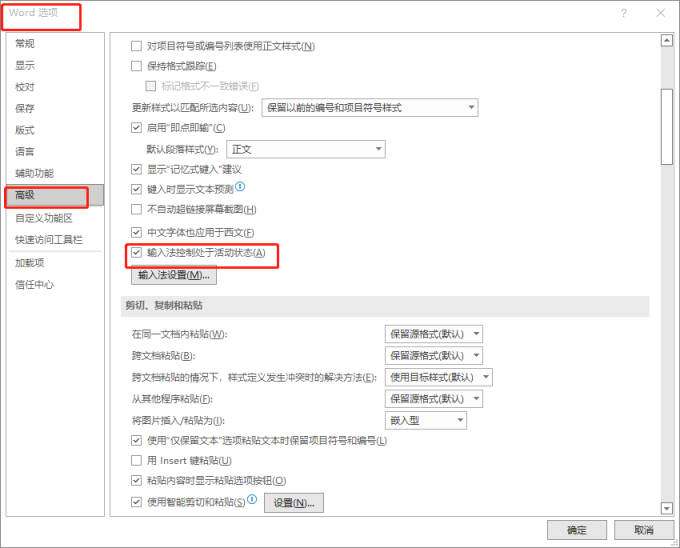
二、word里面打字不显示是怎么回事
Word里面打字不显示的最常见的情况有三种,需要根据实际情况找到相应的原因并进行解决。
1、首先检查键盘是否是接好,无线键盘是否有电。这种情况应该是比较少的,但是硬件上问题需要先排除掉。解决方案是拔插键盘接口,或者更换无线键盘的电池。
2、检查文字是否被图片或者其它文体框覆盖,如果文字是被图片或者文本框盖住,文字就会不显示出来。鼠标右键点击图片或者文本框,鼠标移动到下拉菜单中文字环绕,在右侧菜单中将文字环绕改成嵌入型。

3. 检查字体颜色,有时字体颜色和背景颜色一样的话,打进去的字是存在的,只是看不出来。通常背景色是白色的,只需要将字体颜色设置成黑色就可以了.

三、word里面打字后面的字不见了
在Word文本中间输入文字时经常会发现后面的文字不见了,这是由于打开了改写模式。解决方法有两种:
方法一:
1、点击文档下方状态栏的改写把它切换成插入模式。
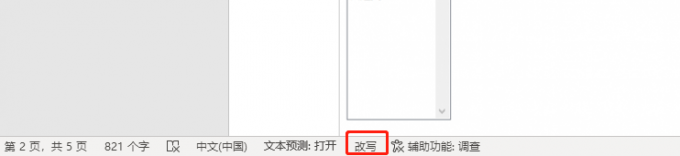
2、如果没有找到插入和改写切换的状态可以鼠标右键点击状态栏,在弹出的菜单中勾选改写和插入。并进行如上操作就可以解决。
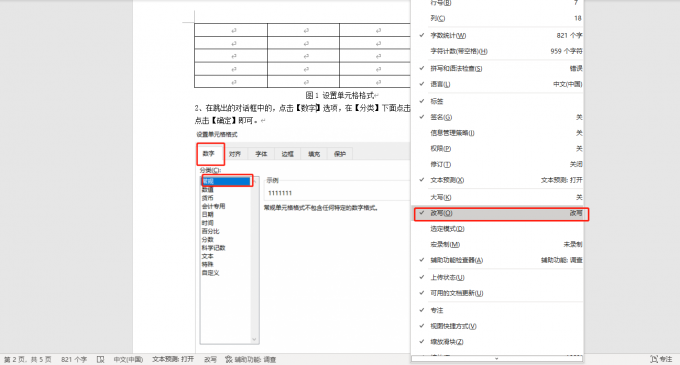
方法二:
1、大多数的键盘上是有“insert”按键,只要敲击键盘上的insert键也能进行插入和改写切换。只是有的键盘没有insert键。有的是标注的是缩写的“ INS”有的是完整的“INSERT”。
以上就是Word打字不显示字了是什么原因,Word里面打字不显示是怎么回事以及Word里面打字后面的字不见了的相关解决方法。 Microsoft 365的功能是非常强大的,可以给我们的工作解决很多问题。大家要是觉得Microsoft 365还不错的话,可以去Microsoft 365中文网站下载。
作者 牛牛
word打字不显示怎么办 word上打字不显示怎么回事 word中打字不显示什么情况 word文档打字时不显示字版权声明
本文来自投稿,不代表本站立场,转载请注明出处。
